Word에서 가계도 만드는 법
Word에서 가계도를 만드는 방법은 배우기 쉽고, 아래에 자세히 설명된 단계를 따르면 됩니다.
1단계 – MS Word를 열고 SmartArt 그래픽 선택하기
컴퓨터에서 Microsoft Word를 엽니다. Microsoft Word에서 SmartArt 그래픽을 사용하여 가계도를 만들 수 있습니다. 삽입 메뉴에서 그림 > SmartArt 그래픽을 선택합니다. 가계도는 계층 구조 템플릿으로 표현할 수 있습니다. 계층 구조 > SmartArt 그래픽에서 적합한 템플릿을 선택 하세요.
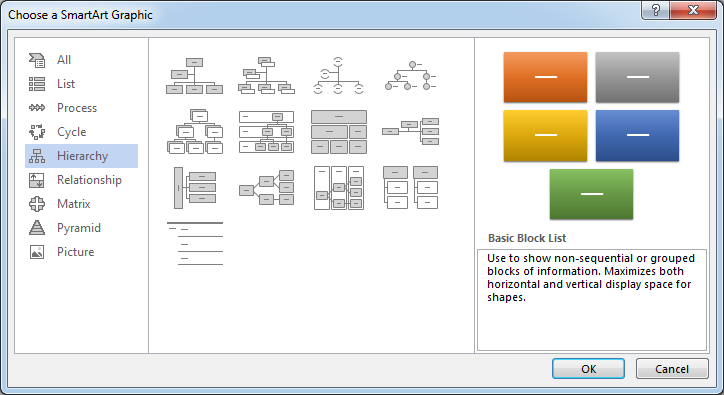
2단계 – 이름 입력
편집 상자에서 가족 구성원의 이름을 입력하세요. 표시할 세대 수를 결정하고, 각 세대가 동일한 수준에 있도록 해야 합니다.
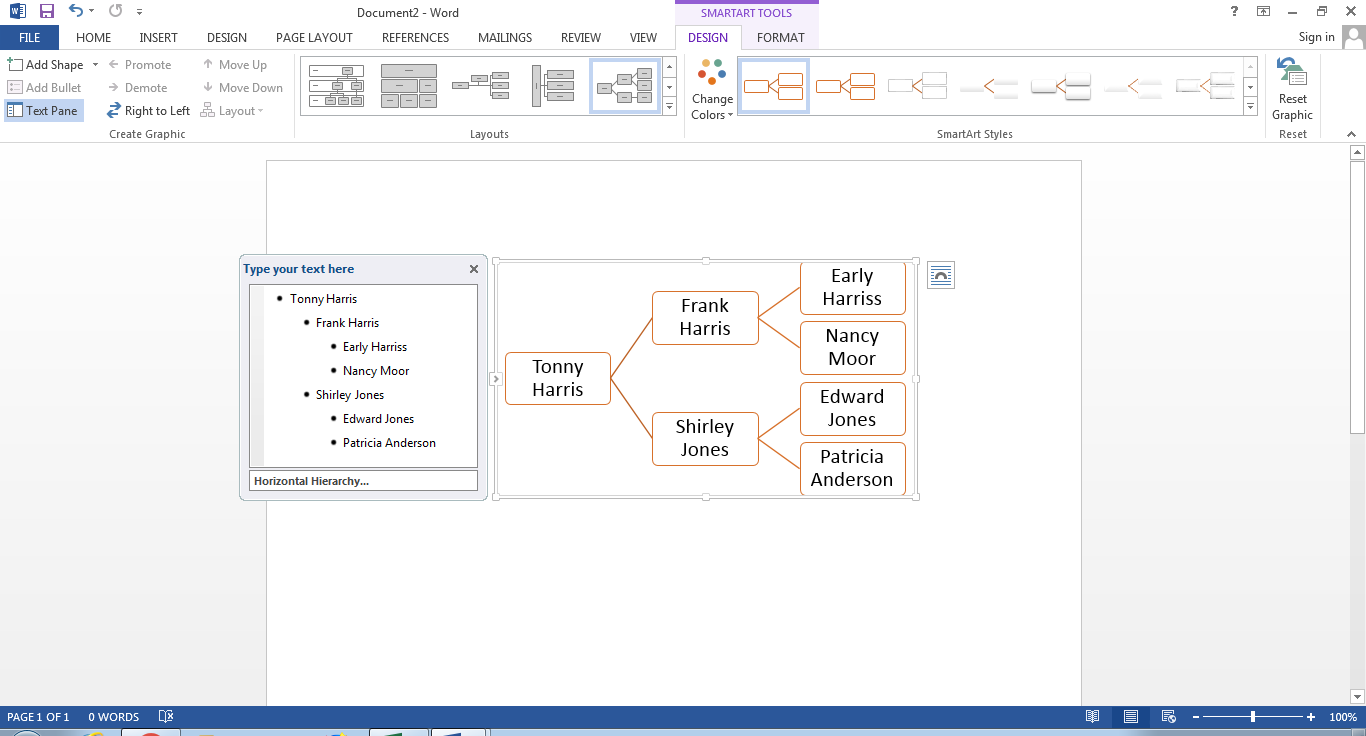
위 단계를 따라 Word에서 가족 트리를 만드세요.
EdrawMax에서 가계도 만드는 법
EdrawMax를 사용하면 상세하고 아름다운 가족 트리를 만들 수 있습니다. 이 소프트웨어는 다재다능한 그래픽 도구로, 처음부터 다이어그램을 만들 수 있을 뿐 아니라 가족도를 신속하고 효율적으로 그릴 수 있는 아름다운 템플릿도 제공합니다.
EdrawMax에서 가족 트리를 그리기 전, 약간의 정보를 미리 수집하는 것이 도움이 될 수 있습니다. EdrawMax에서 쉽고 이해하기 쉬운 가족 트리를 만드는 방법을 배워봅시다.
1단계 – EdrawMax 열기
EdrawMax를 엽니다. 계정에 로그인하여 가계도 생성을 위한 훌륭한 템플릿과 편집 도구를 이용하세요.
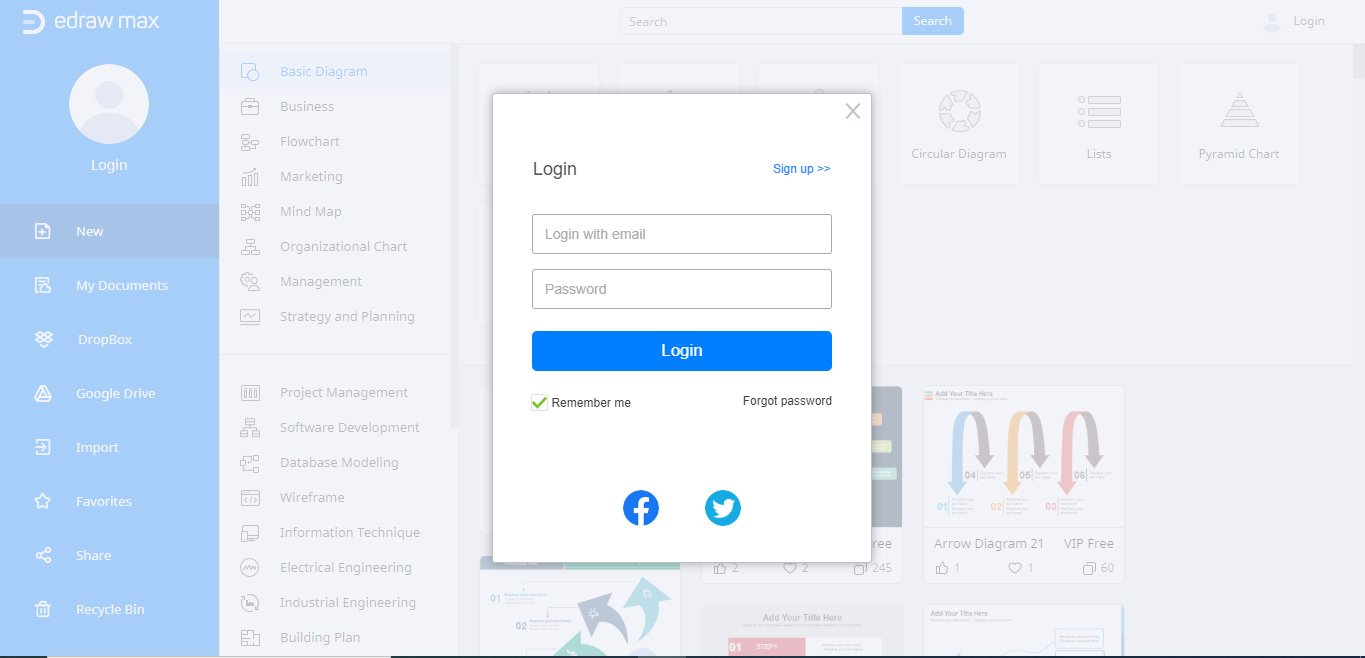
2단계 - 조직도 찾기
가계도는 다음 섹션에서 만들 수 있습니다.조직도. EdrawMax는 각 목적에 맞는 전용 섹션이 있어 다이어그램 또는 차트를 그릴 수 있는 적합한 템플릿과 기호를 쉽게 얻을 수 있습니다.
에서조직도메뉴에서, 가계도를 설계하는 데 강력한 기반이 될 수 있는 템플릿을 선택하세요. 템플릿을 클릭하면 새 창에서 열립니다.
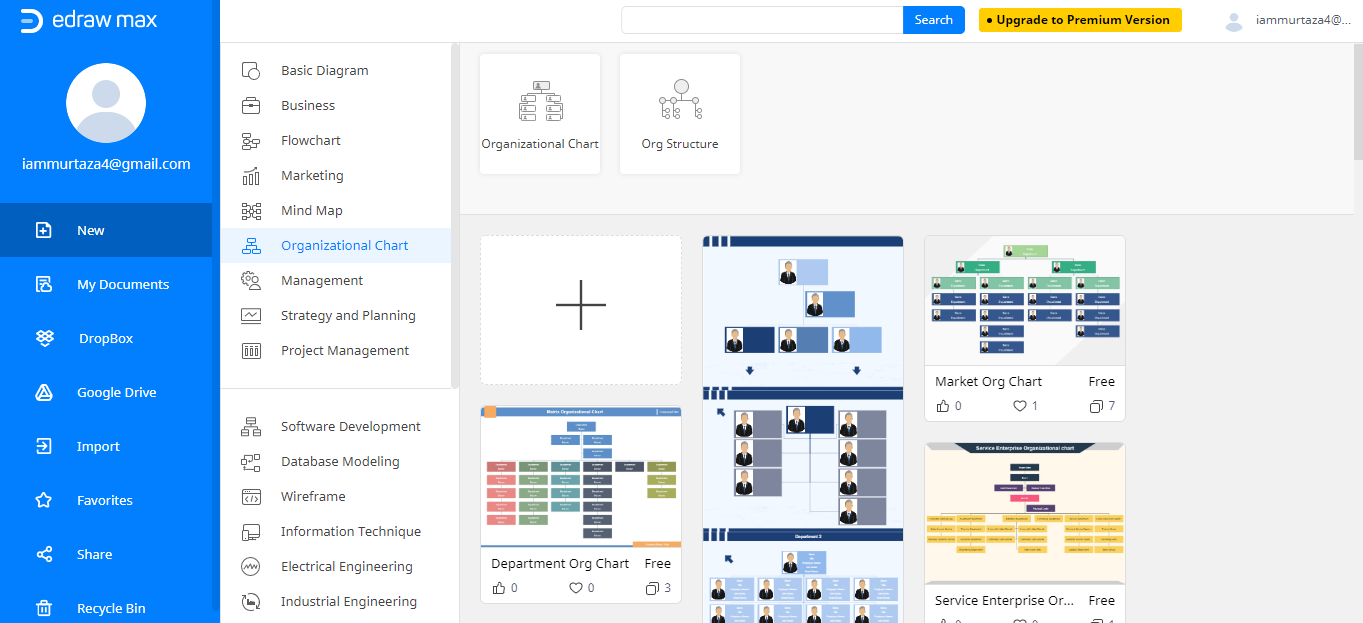
3단계 – 템플릿 편집하기
EdrawMax를 사용하면 매우 쉽게 가계도를 만들 수 있습니다. 템플릿으로 빠르게 가계도를 시작할 수 있습니다. 위에서 아래로 또는 측면으로 작성하는 방법을 선택할 수 있으며, 둘 다 유익합니다.
어쨌든, 머릿속에 청사진을 만들고 가족 트리를 만들고자 하는 목표도 고려해야 합니다. 자세한 가족 트리를 만들고자 한다면 가족 구성원의 생일 등 데이터를 수집하세요. 다이어그램을 이해하기 쉽게 만들고, 부모와 자식 상자 및 형제간의 관계도 라벨을 붙이세요.
원하는 대로 템플릿을 편집하고, 템플릿의 내용을 가족 구성원의 이름과 관계 라벨로 교체하세요.
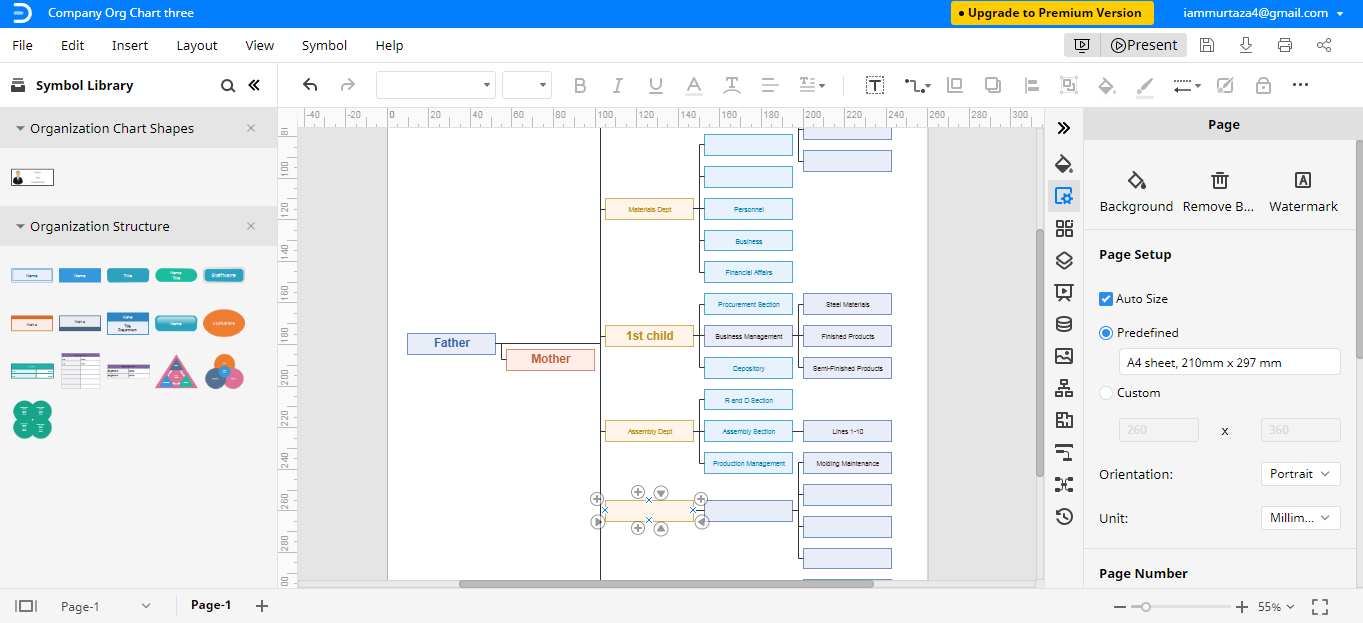
4단계 – 상자 추가 또는 삭제하기
템플릿에서 상자를 추가하거나 삭제하고 싶다면, 상자를 마우스 오른쪽 버튼으로 클릭한 후 삭제를 선택하여 삭제하거나 + 기호를 선택해 상자를 추가하세요. 그런 다음 상자에 데이터를 입력하세요. 편집 창에서 다른 옵션도 선택할 수 있습니다.
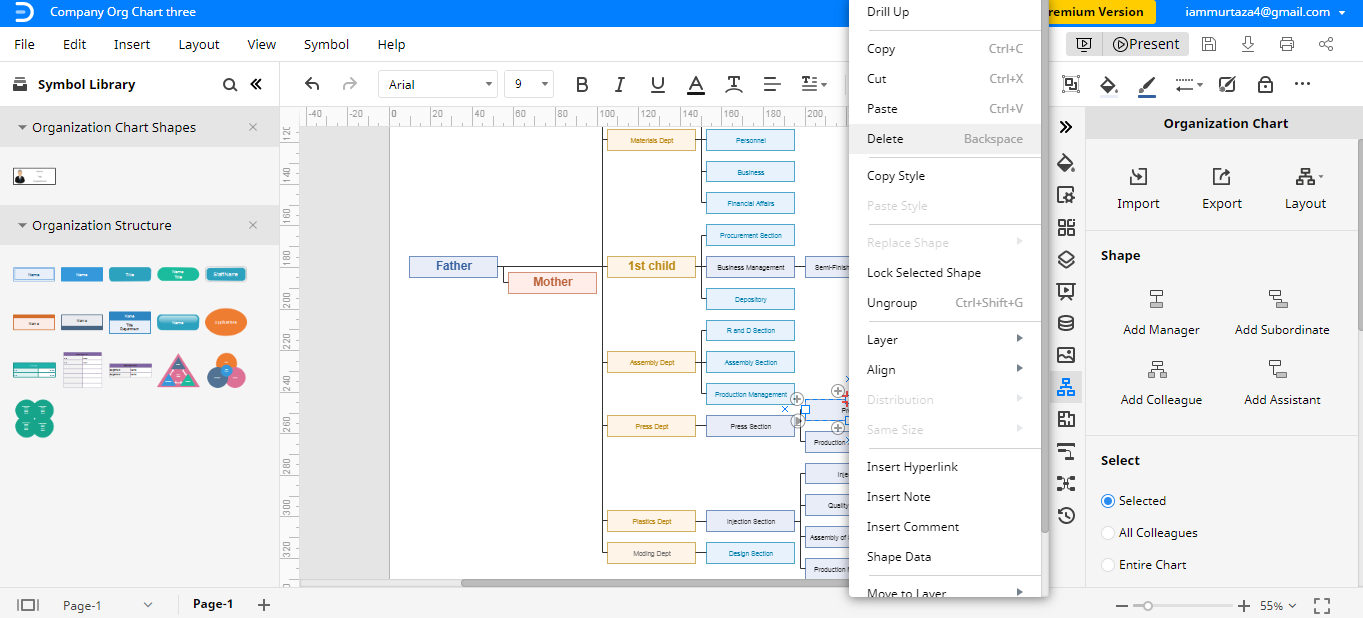
Edraw 차트를 Word 파일로 내보내는 방법
가족 트리에서 무언가를 추가하거나 삭제해야 하거나 수정을 해야 하는 경우, 파일을 워드 형식으로 저장했다면 빠르게 수정할 수 있습니다. EdrawMax는 파일을 다양한 형식으로 내보낼 수 있으므로, 해당 형식으로 열 수 있습니다.
가족 트리를 워드 형식, 에서 파일 메뉴에서 내보내기 옵션을 선택하고 내보내기 Word(.docx)를 선택하세요.
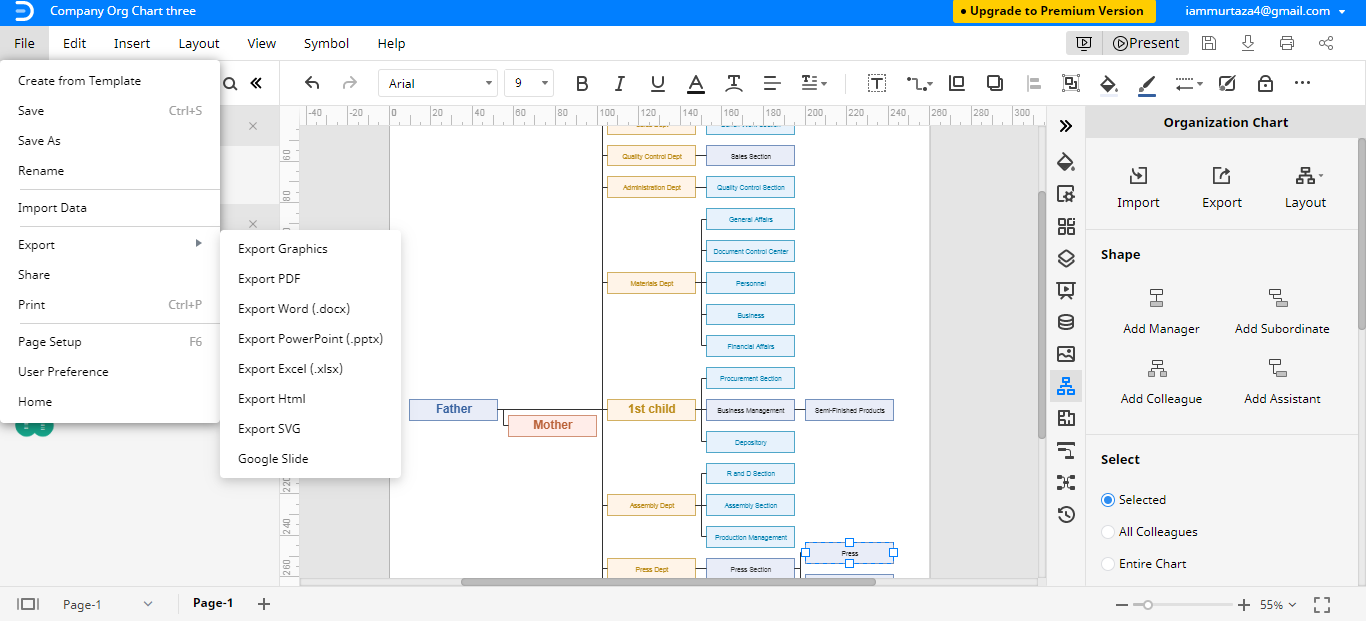
EdrawMax는 클라우드 서비스 통합 기능도 제공합니다. EdrawMax 파일을 클라우드 저장소에 저장할 수 있습니다.
가계도 워드는 간단하거나 복잡할 수 있습니다. 어느 쪽이든 이해하기 쉬워야 합니다. 가족의 몇 대만 그릴 필요가 있다면 Word에서 가계도를 만들 수 있습니다. 마이크로소프트 Word 가계도는 이해와 디자인이 쉽지만, 상세한 가계도를 만들어야 한다면 EdrawMax가 올바른 선택입니다. 전문적이고 포괄적인 템플릿을 선택하여 심층적인 가계도를 그릴 수 있습니다. 다양한 편집 옵션을 활용하여 가계도를 자유롭게 맞춤 설정할 수 있습니다.



